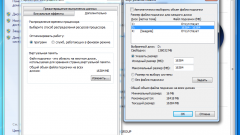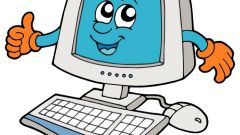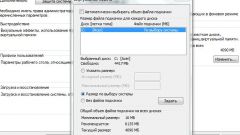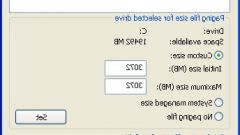Инструкция
1
Для того чтобы войти в настройки виртуальной памяти, сделайте один щелчок правой кнопкой мыши по значку «Мой компьютер», далее в высветившемся контекстном меню перейдите в «Свойства». В окне, которое появится вверху, найдите вкладку «Дополнительно». Стоит также обратить внимание на то, что в зависимости от установленной у вас версии Windows, данная вкладка может быть расположена в левой части окна и называться «Дополнительные параметры системы».
2
Далее щелкните левой кнопкой мыши по «Параметры» в пункте «Быстродействие». Затем в появившемся окне «Параметры быстродействия» нажмите «Дополнительно», после чего в открывшейся вкладке найдите пункт «Файл подкачки» (также обозначается как «Виртуальная память») и кликните по кнопке «Изменить».
3
Выберите локальный диск, для которого вы хотите задать файл подкачки и поставьте отметку напротив надписи «Особый размер», после чего введите необходимый вам размер виртуальной памяти. Обратите внимание на то, что следует заполнить оба поля, и исходный размер не может быть больше максимального. Кроме того, не ставьте объем файла подкачки ниже, чем рекомендуется системой. После установки значения файл подкачки будет запущен.
4
Если по каким-либо причинам вам не удается попасть в данное меню первым способом, тогда осуществите такие действия. Вызовите меню «Пуск», далее пройдите в «Панель управления», где найдите значок «Система». Откроется окно, в котором выберите пункт «Дополнительно», после чего выполните действия, начиная со второго шага.
5
Выбирая размер файла подкачки, вы можете поставить отметку «По выбору системы». В этом случае система выставит минимально допустимый для вашей конфигурации ПК объем файла подкачки. Крайне не рекомендуется полностью отключать виртуальную память («Без файла подкачки»), так как это приводит к падению быстродействия операционной системы.
Видео по теме